Video > Videokategori
Videokategori
Följande ikoner visas under  Video. Ikonerna som visas varierar beroende på vilka villkor som används.
Video. Ikonerna som visas varierar beroende på vilka villkor som används.
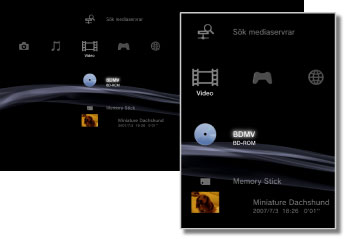
 |
Sök mediaservrar | Starta en sökning efter DLNA-mediaservrar som är anslutna till samma nätverk. |
|---|---|---|
 |
Mediaserver | Anslut till DLNA-mediaservrar och spela upp de videofiler som finns sparade där. Vilken ikon som visas varierar med typen av server. |
 |
BD-ROM/BD-R/BD-RE | Spela en Blu-ray-skiva (BD). |
 |
DVD-ROM/DVD-R/DVD+R/DVD-RW/DVD+RW | Spela upp en DVD- eller AVCHD-skiva. |
  |
Dataskiva | Spela upp videofiler som sparats på kompatibel, inspelbar skiva som t ex en CD-R- eller DVD-R-skiva. |
 |
Memory Stick™ | Spela upp videofiler som sparats på ett Memory Stick™.* |
 |
SD Memory Card | Spela upp videofiler som sparats på ett SD Memory Card.* |
 |
CompactFlash® | Spela upp videofiler som sparats på ett CompactFlash®.* |
 |
PSP™ (PlayStation® Portable) | Spela upp videofiler som sparats på PSP™-systemets Memory Stick Duo™. |
 |
Digitalkamera | Visa videofiler som sparats på en digitalkamera som är kompatibel med PS3™-systemet. |
 |
USB-enhet | Spela upp videofiler som sparats på ett USB-minne. |
 |
Digitalkamerafilmer | Spela upp videofiler som sparats i DCIM-mappen på lagringsmediet. |
 |
(mapp) | Den här ikonen visas för mappar som skapats på lagringsmediet med en dator. |
 |
(filer som sparats på hårddisken) | Spela upp videofiler som sparats på PS3™-systemets hårddisk. Miniatyrbilder visas. |
 |
(filer som laddats ner på hårddisken) | Den här ikonen visas för videofiler som sparats på hårddisken. När de startas installeras data och videofilen kan spelas upp. |
| * |
En lämplig USB-adapter (medföljer ej) krävs för att använda lagringsmedia med vissa modeller. När används lagringsmediet används med en USB-adapter kommer den att visas som |
|---|
Tips!
- Detaljerad information om DLNA finns under
 (Inställningar) >
(Inställningar) >  (Nätverksinställningar) > [Mediaserveranslutning] i denna handbok.
(Nätverksinställningar) > [Mediaserveranslutning] i denna handbok. - För att systemet ska kunna mata ut upphovsrättsskyddade Blu-ray Discs med upplösningen 1080p, måste systemet anslutas med en HDMI-kabel till en enhet som är kompatibel med standarden HDCP.
- Eventuellt visas inte småbilder för vissa typer av upphovsrättsskyddade videofiler.
- När du spelar en BD-skiva med innehåll som spärras med barnlås begränsas uppspelningen enligt den barnlåsnivå som angetts på PS3™-systemet. Barnlåsnivån för BD-skivan kan justeras i
 (Inställningar) >
(Inställningar) >  (Säkerhetsinställningar).
(Säkerhetsinställningar). - När du spelar en DVD-skiva med innehåll som spärras med barnlås kanske du måste ange ett lösenord för att kunna spela upp innehållet. Lösenordet kan justeras i
 (Inställningar) >
(Inställningar) >  (Säkerhetsinställningar).
(Säkerhetsinställningar). - Material med föräldrakontrollsbegränsningar visas som
 . Du kan aktivera uppspelning av sådant material genom att mata in ett 4-siffrigt lösenord. Lösenordet kan ställas in eller ändras under
. Du kan aktivera uppspelning av sådant material genom att mata in ett 4-siffrigt lösenord. Lösenordet kan ställas in eller ändras under  (Inställningar) >
(Inställningar) >  (Säkerhetsinställningar).
(Säkerhetsinställningar). - Spärrade BD-skivor visas som
 . Om du vill spela upp innehåll på sådana skivor anger du lösenordet som angetts av skivans utvecklare.
. Om du vill spela upp innehåll på sådana skivor anger du lösenordet som angetts av skivans utvecklare. - I sällsynta fall kanske skivorna och andra media inte fungerar korrekt när de spelas upp på PS3™-systemet. Det beror främst på variationer i tillverkningsprocessen av programvarukodning eller programvaran.
- Om en enhet som inte är kompatibel med HDCP-standarden (High-bandwidth Digital Content Protection) är ansluten till systemet med en HDMI-kabel, kan inte videofilm och/eller ljud gå ut från systemet.
Förnya krypteringsnyckeln AACS
Eventuellt måste du förnya krypteringsnyckeln AACS för att kunna spela upp material som exempelvis filmer på program med BD-video (BD-ROM) som finns i handeln. Krypteringsnyckeln förnyas när du uppdaterar systemets programvara.
AACS (Advanced Access Control System) är en upphovsrättsskyddad teknik som används på Blu-ray Discs. Det upphovsrättsskyddade materialet skyddas genom att en krypteringsnyckel ställs in både på skivan och på enheten som skivan spelas upp med.
En krypteringsnyckel AACS går ut efter 12 till 18 månader och måste därefter förnyas. Det kan också finnas andra tillfällen då nyckeln behöver förnyas.
 (USB-enhet).
(USB-enhet).
